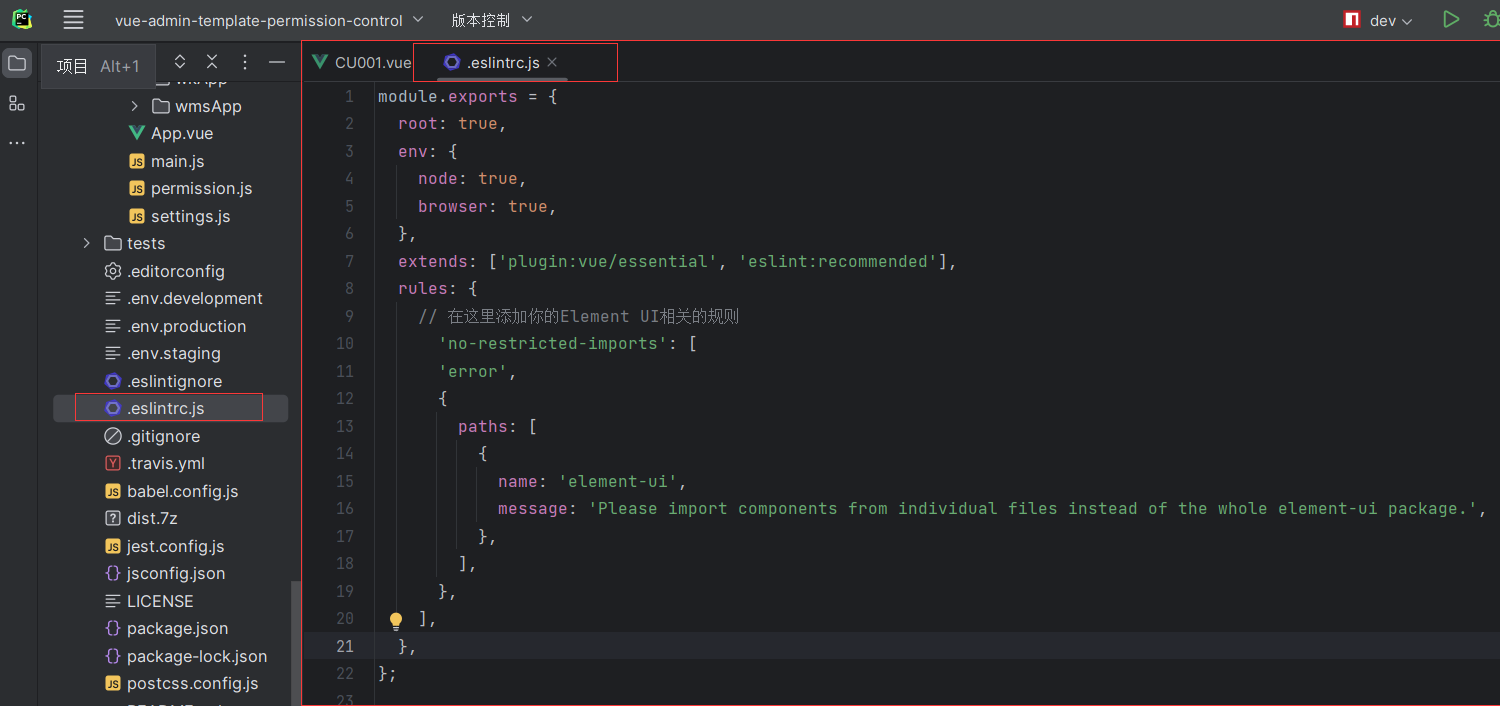在PyCharm中使用ESLint對Element UI進行語法檢查和代碼風格檢查的配置步驟如下: 確保你的項目已經配置了ESLint並且可以正常運行。如果尚未安裝ESLint,請先使用npm(或者你的包管理器)在項目中安裝ESLint: npm install eslint --save-dev ...
在PyCharm中使用ESLint對Element UI進行語法檢查和代碼風格檢查的配置步驟如下:
- 確保你的項目已經配置了ESLint並且可以正常運行。如果尚未安裝ESLint,請先使用npm(或者你的包管理器)在項目中安裝ESLint:
npm install eslint --save-dev
- 在項目根目錄下創建一個名為
.eslintrc.js(或.eslintrc.json)的文件,用於配置ESLint。以下是一個簡單的配置示例:
module.exports = { root: true, env: { node: true, browser: true, }, extends: ['plugin:vue/essential', 'eslint:recommended'], rules: { // 在這裡添加你的Element UI相關的規則 }, };
- 在PyCharm中打開項目,並導航到"Preferences"(macOS)或"Settings"(Windows)。
- 在彈出的視窗中,找到"Languages & Frameworks" -> "JavaScript" -> "Code Quality Tools" -> "ESLint"。
- 在ESLint設置頁面中,啟用ESLint並選擇配置文件的位置,這裡是你在步驟2中創建的
.eslintrc.js文件。 - 點擊"OK"保存設置。
現在,PyCharm將使用ESLint進行語法和代碼風格檢查,併在編輯器中顯示相關的錯誤和警告。
如果你想為Element UI添加自定義規則,可以在步驟2的.eslintrc.js文件中根據需要進行配置。你可以參考ESLint和Element UI文檔來瞭解可用的規則選項和最佳實踐。例如,你可以添加類似於以下的規則來禁止使用不推薦的Element UI組件:
module.exports = { // ... rules: { 'no-restricted-imports': [ 'error', { paths: [ { name: 'element-ui', message: 'Please import components from individual files instead of the whole element-ui package.', }, ], }, ], }, };
通過這樣配置,ESLint將會在引入整個element-ui庫時顯示一個錯誤提示消息,建議你從單獨的文件中引入組件。
註意:上述步驟和示例假設你的項目是基於Vue.js和Element UI的。如果你使用的是其他框架或庫,請根據實際情況進行相應的配置和規則定義。